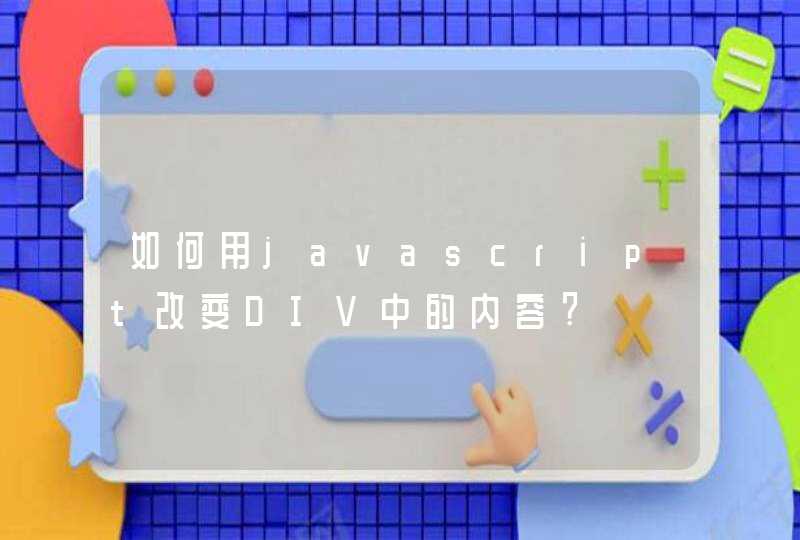1、鼠标点击桌面右键,属性
2、打开显示属性圣话框,选择“外观”选项》高级
3、打开高级外观对话框,选择“项目”边的“颜色”》“其它颜色”
4、打开颜色对话框,把色调与饱和度以及亮度分别修改为85,90,205。(色彩可以自定义设置)设置好后,按“添加到自定义颜色”,再按“确定”即可。
5、颜色对话框再按确定后,会关闭,然后把前几项的一直按确定即可。直到最后系统出现一个“请稍候”的通知框,等待一下就设置好了。
电脑显示器颜色调节方法二:
1.调节颜色显示效果
一般而言,刚买回来的显示器,其默认显示效果可能不是我们所要的效果,按自己的要求进行调节是必然的,首先按一下OSD调节按钮上主按钮菜单,进入“颜色管理”中,一般这里会提供9300K、6500K、5500K三种常见的色温模式供我们选择,如果选进入“USER” 用户模式(有的显示器为“RGB”),可对三原色RGB进行独立的详细调节
一般我们所使用的Windows系统内定的sRGB(Standard RGB)色温设定在6500K而以印刷为目的的影像美工处理,所使用的色温则是定在5000K。 由于我们人眼对于颜色的判定,受到当时背景光源相当严重的影响,所以除了显示器色温的调整有着相当的重要性。
一般显示器在“颜色管理”中都提供了亮度、对比度以及清晰度的调节功能(如图2),对于亮度,建议一般设置在60-80之间。如果设置过亮(比如100)易造成眼睛疲劳,也使用荧光粉过早老化。而对比度一般可设置在80-100之间,设置太小的话,颜色对比太单一,导致图象画面严重变色。同样,对于普通上网和办公用户,建议清晰度设置在70左右比较合理,游戏用户可以设置在90以上。
2.调节画面显示效果
你一定遇到过,当显示器买回来时,打开电脑后发现,显示器的显示区域不完成,不是左边多,就是右边少,有的甚至出现变形等情况。我们可以进入到“画面调整”中通过调节“Picture(图形)”和“Geometry(几何)”两大项目即可解决这些问题
进入“Picture(图形)”区域,这里一般都包括了调整显示器影像的水平、垂直位置,以及显示器所显示影像水平、垂直的显示区域大小(如图4)。一般在使用者第一次使用显示器时,都会有屏幕显示的位置不正确,或是垂直方向画面过大,水平方向画面过小等等类似的情形发生。而这个选项就是要让使用者能够经由调整之后,让显示器的屏幕位置正确的显示。
进入到“Geometry(几何)” 区域,几何的调整选项主要是供使用者用来调整一个显示器在显示时所产生的几何失真的情形。这里一般提供有例如针垫失真、矩形失真、梯形失真及桶型失真等选项(如图5)。例如梯形失真是指屏幕中的影像某一边比另一边大的状况,桶型失真则是指显示的影像的侧边以及上下方会有不规则扭曲且不均的现象。针垫失真则是影像的两边会有往同一侧弯曲的现象。通过这些调整选项即可调节到正常状态。
电脑显示器颜色调节方法三:
1、打开控制面板。在控制面板中打开颜色管理选项,如图所示,如果没有这个选项,说明你的控制面板图标显得得太大,没有显示出这个选项,就点击一下右上角的类别,选择小图标即可。
2、打开颜色管理之后,切换到高级标签页面。
3、在颜色管理页面高级标签面下面,有一个显示器校准的功能栏,其中有一个校准显示器的功能按钮,点击一下这个按钮开始校正显示器。
4、接下来出现了一个显示颜色校准的界面。提供了相关介绍信息,看完之后,点击下一步开始校准。所有的步骤都是根据观察来具体设定相关参数,要做的就是仔细看加下一步,非常简单,而且都有详细说明。
5、当调节完屏幕亮度等设置,又会开始一个文本调谐器的界面,调节一下屏幕的字体使之更适合观看。
电脑屏幕颜色不正常的调节方法如下:
工具:华硕Z92J
系统:Windows10
1、在电脑桌面空白处右键点击,再点击“显示设置(D)”。
2、在显示中点击“高级显示设置”。
3、在高级显示设置中,点击“显示器1的显示适配器属性”。
4、在显示器属性中,点击颜色管理,再点击颜色管理(M)。
5、在颜色管理中,点击高级—校准显示器(C)。
6、显示器颜色校准,安装指示点击下一步,电脑屏幕颜色即可恢复正常。
1、鼠标右键点击桌面空白处,选择“个性化”。
2、选择第一个“背景”选项。
3、在右方的“背景”下选栏中选择“纯色”。
4、可以再点以下常见颜色中做选择。
5、也可以点击下方的“自定义颜色”旁的“+”号。
6、选择你喜欢的颜色后点击下方的“已完成”。
7、返回桌面,效果图如下。
拓展资料:
显示屏清理
外清洁
外清洁彩显屏幕表面的防眩光、防静电涂了一层极薄的化学物质涂层,平时清除显示器屏幕上的灰 尘时,切记应关闭显示器的电源,拔下显示电源线和信号电缆线,用柔软的干布小心地从屏幕中心向外擦拭,擦拭的方法应从屏幕内圈向外呈放射状轻轻地擦拭。
如果屏幕表面较脏,可以用少量的水湿润脱脂棉或镜头纸擦拭,千万不能用酒精之类的化学溶液擦拭。除显示屏以外,也要常用毛刷经常擦除显示器机壳上的灰尘与污垢,尽量不要用沾水的湿布抹擦。
内清洁
内清洁清除其内部的灰尘,必须请专业人员操作,不要私自打开显示器后盖,显示器前若断电时间不长,在显像管前部石墨层和高压帽上还会有残余高压,那么此高压提供的能量足以伤人,请用厚胶导线短接显示器电路板边缘金属板和高压帽内侧,释放残余电荷 ,以免产生严重后果。
为显示器内部除尘时请先断开显示器电源,用十字螺丝刀拧下显示器四角的螺丝,向后取下显示器后盖。先用油漆刷为显示器打扫卫生,除尘重点部位是显像管、高压包和显像管尾部电路板。另外显像管是玻璃器件,小心损坏,显示器的视放电路板插在显像管尾部管座上,有些视放电路板插头与显像管尾部管座粘接在一起,强行扳下有可能损坏显像管,请操作时注意。